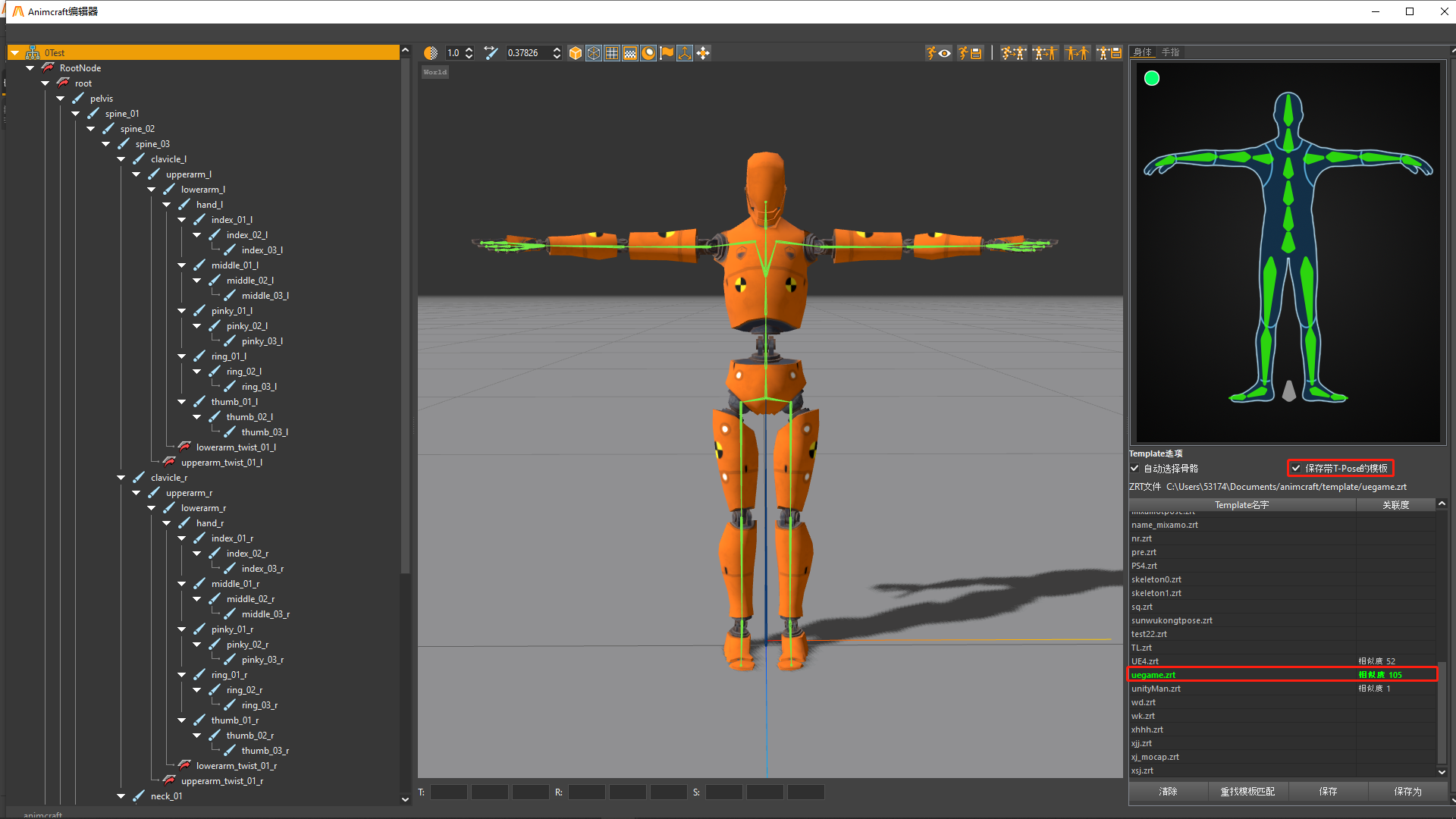模型透明度
调节参数来控制模型的透明,方便于观察骨骼。
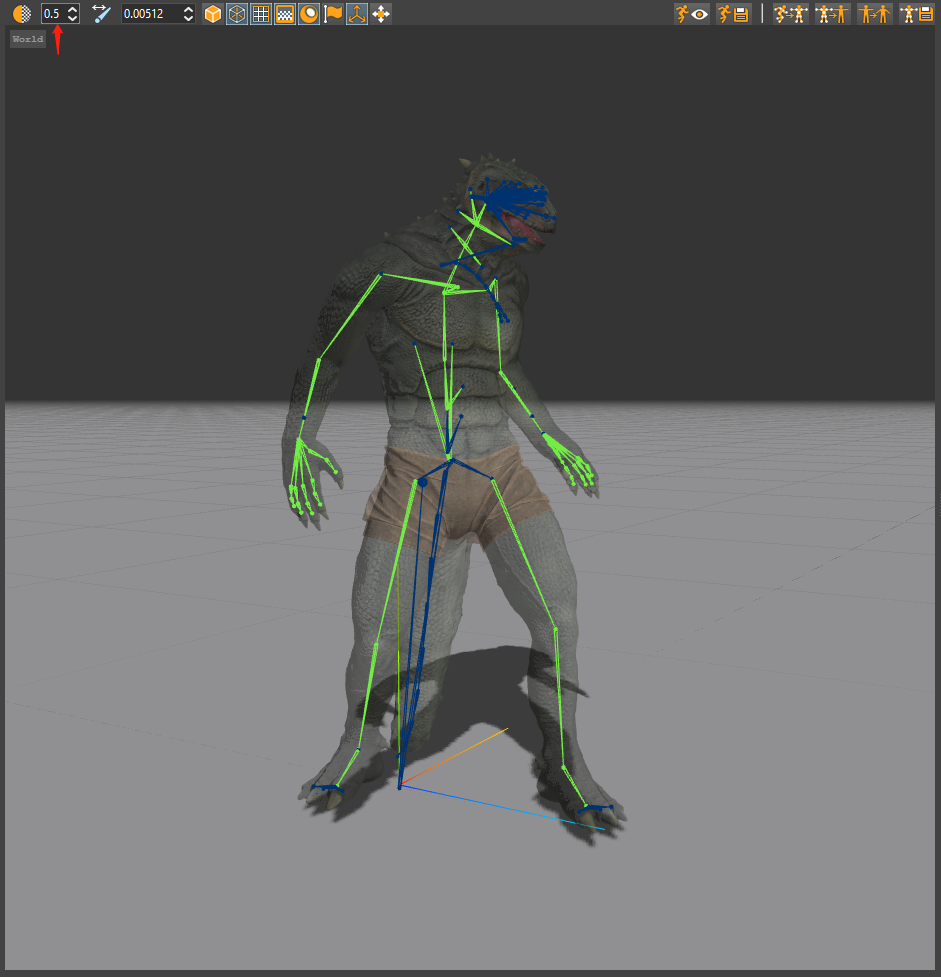
骨骼粗细
调整骨骼粗细方便指针快速选中指定的关节。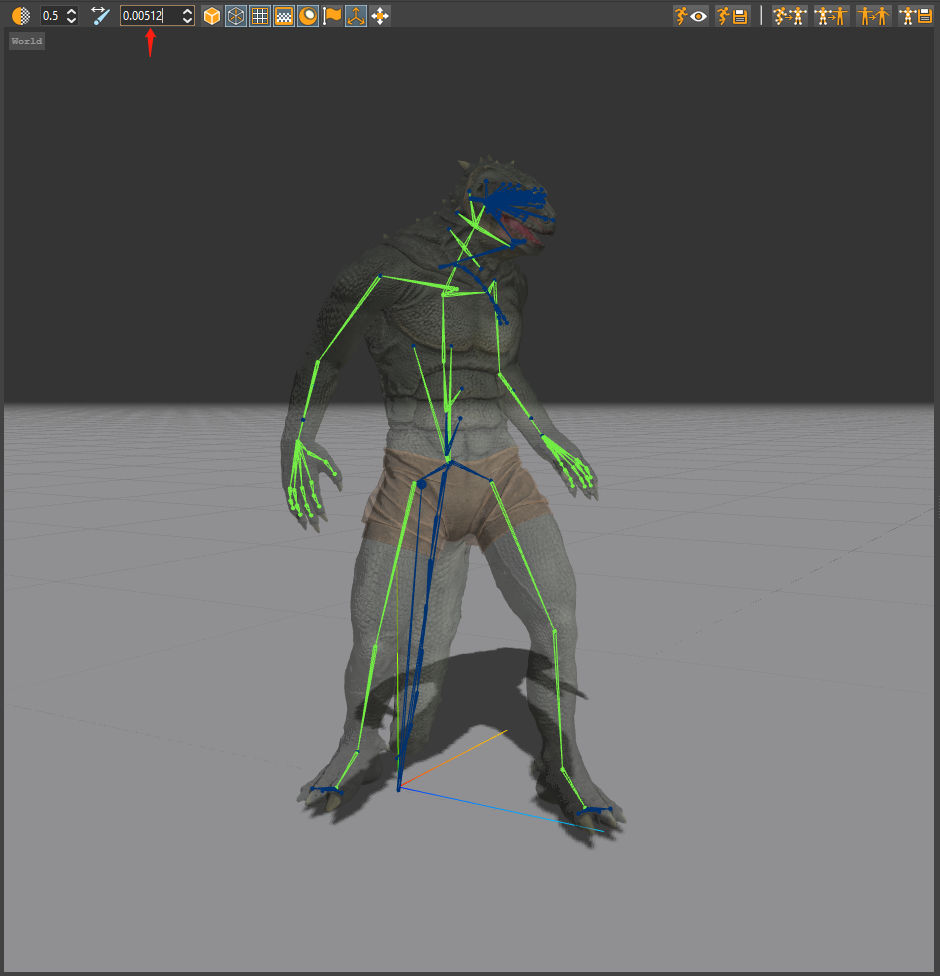

骨骼显示方式
点击该按钮,可切换骨骼是以实体或线框的显示方式。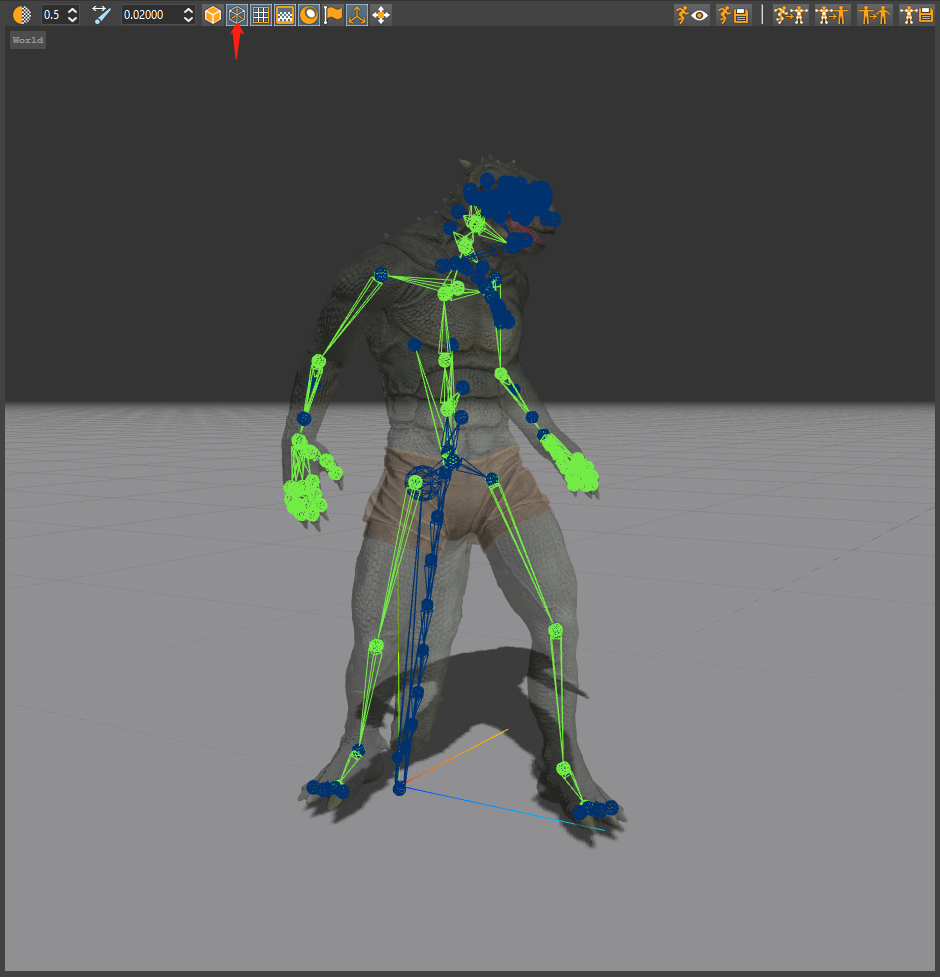
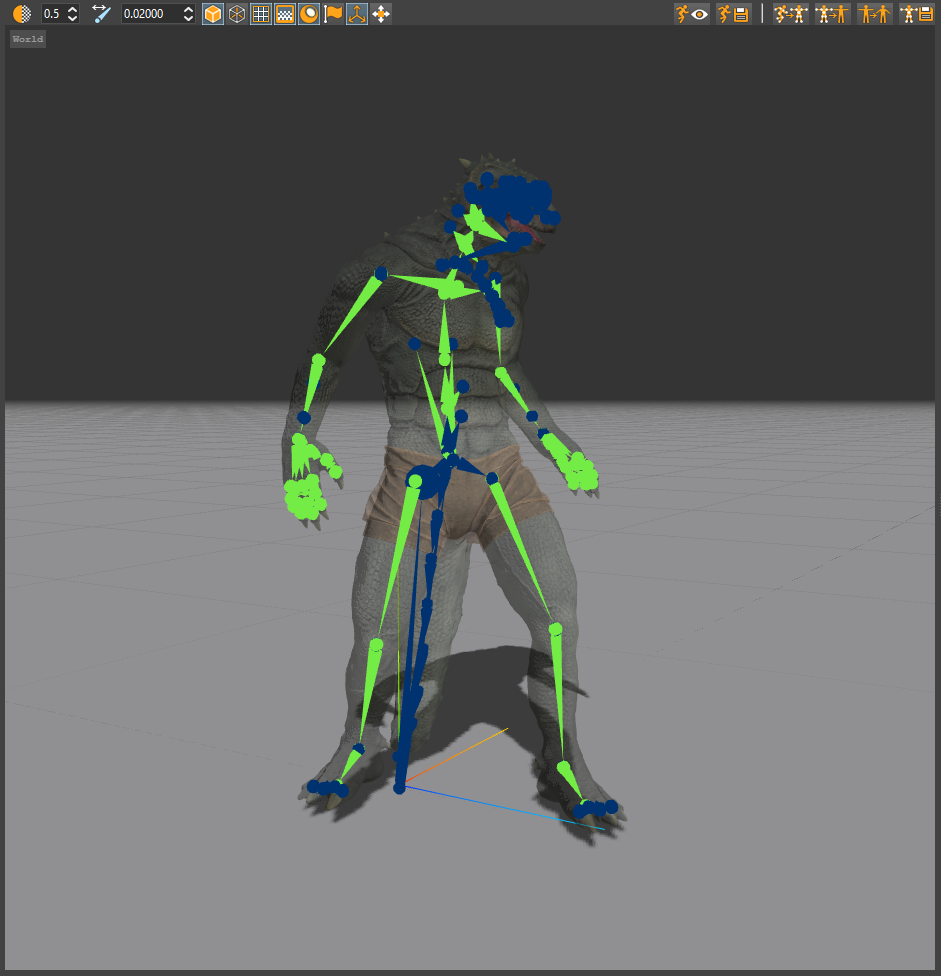
显示/隐藏操作杆
点击红色指针处的按钮,可切换是否显示操作杆,用于调整骨骼或方便选中骨骼。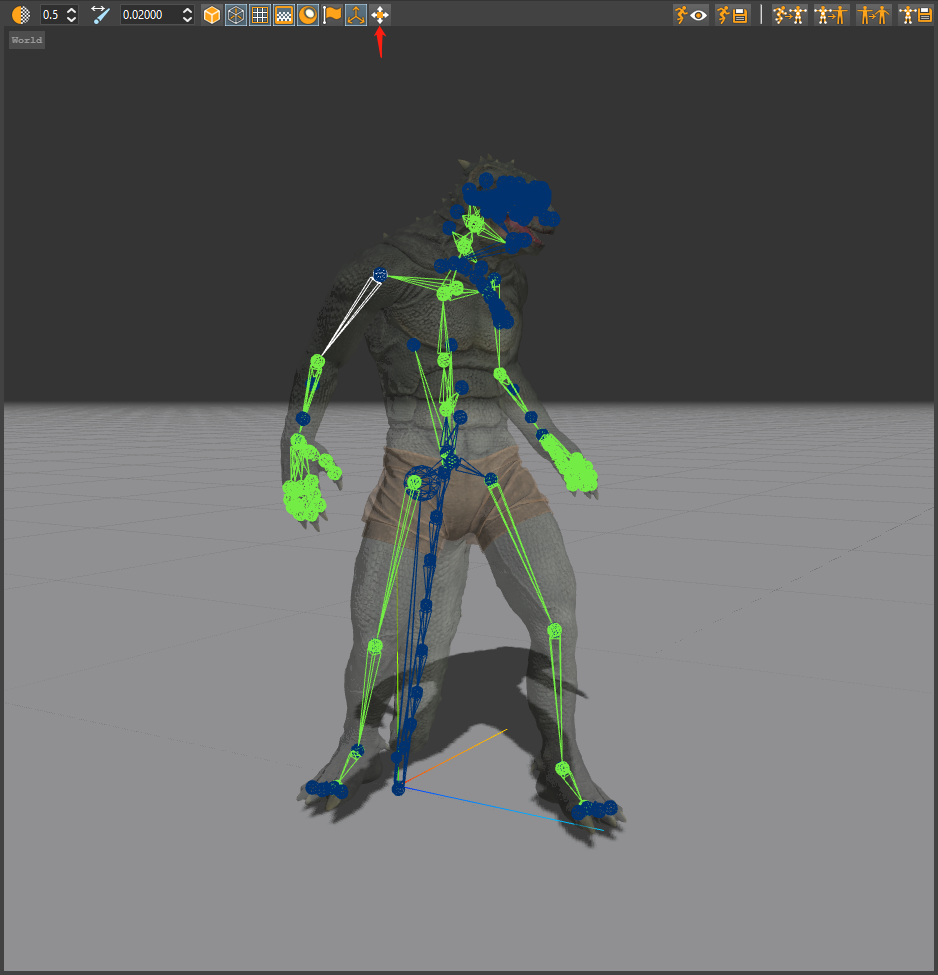
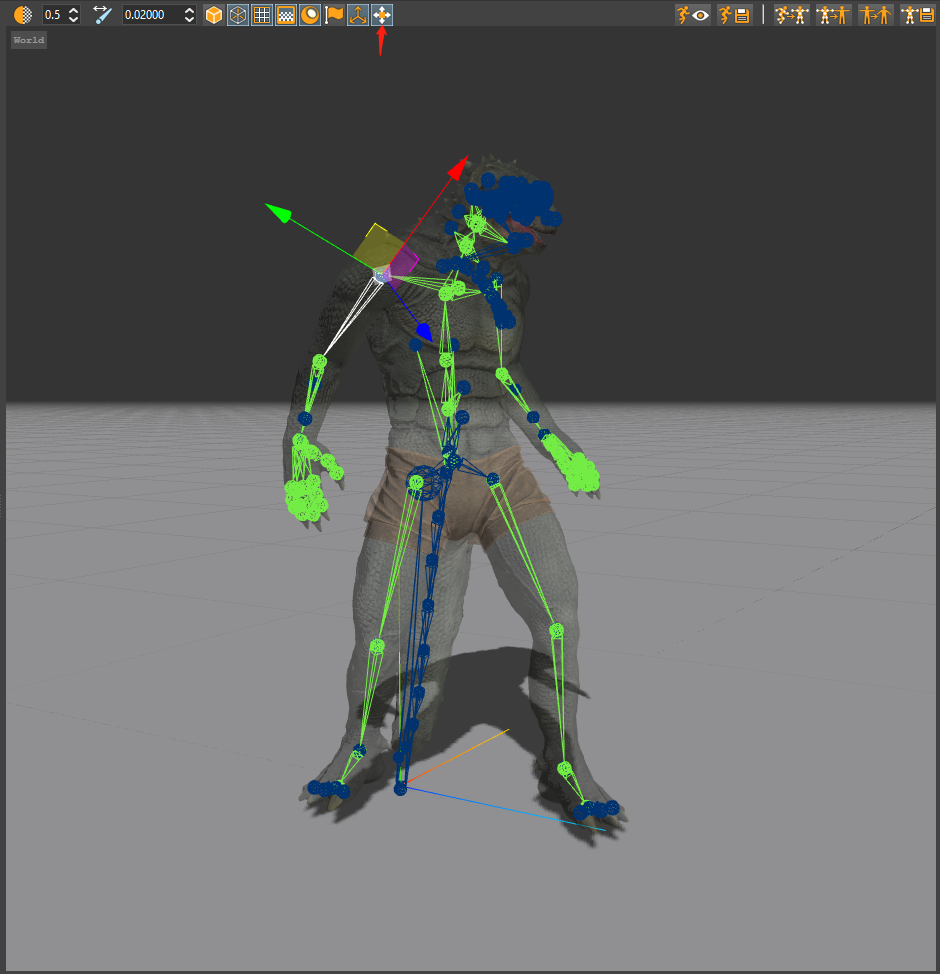
预览动画
点击预览动画,观察原始角色跟新生成的通用动画数据来做对比。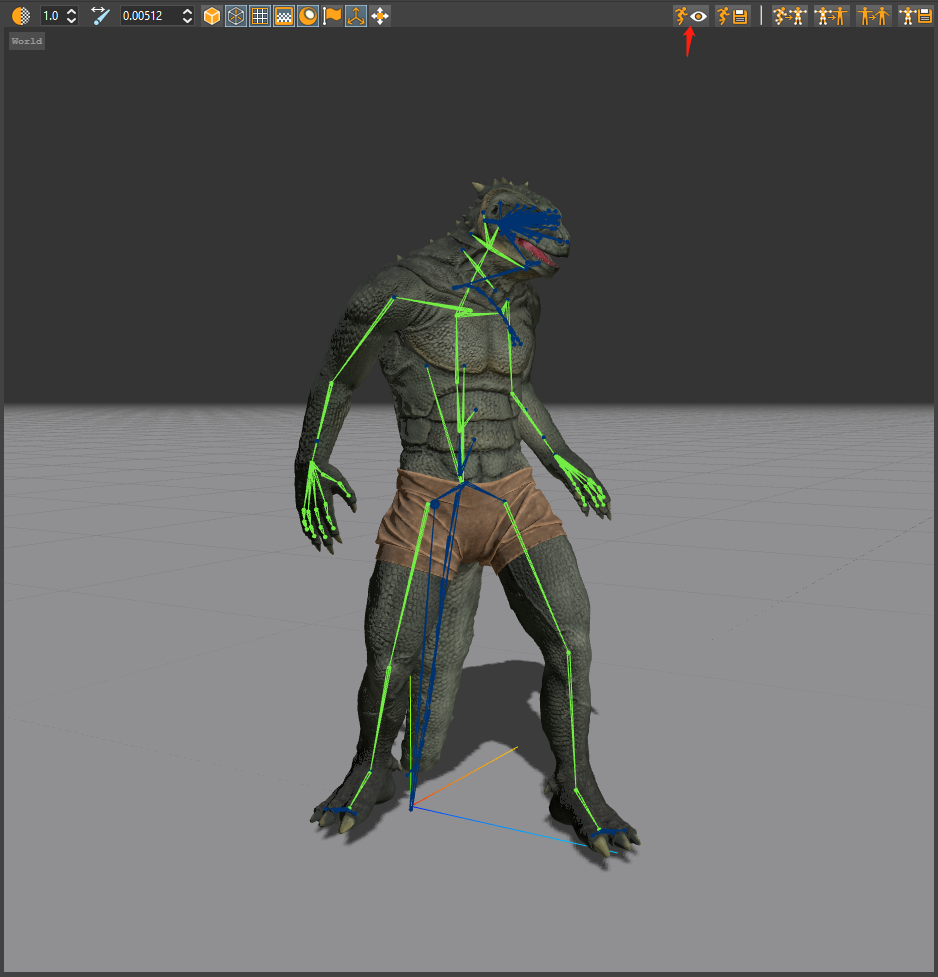
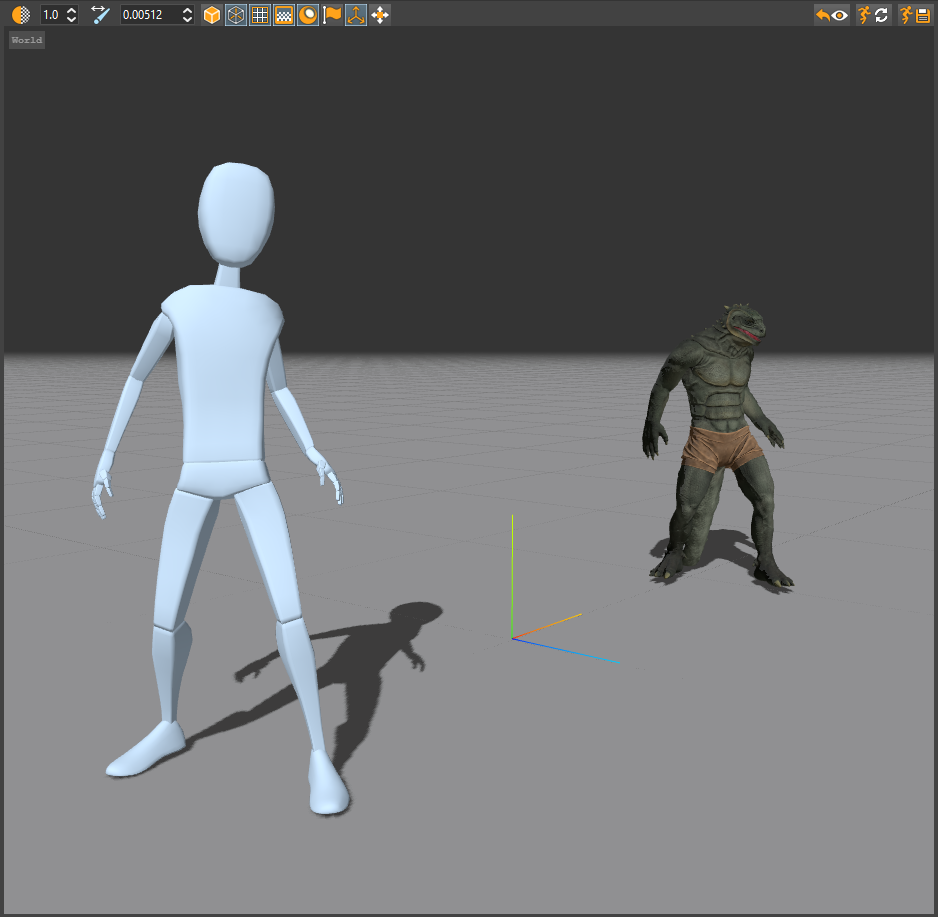
更新动画
预览角色时,出现卡顿或奇怪的效果,可点击跟新动画来刷新当前窗口。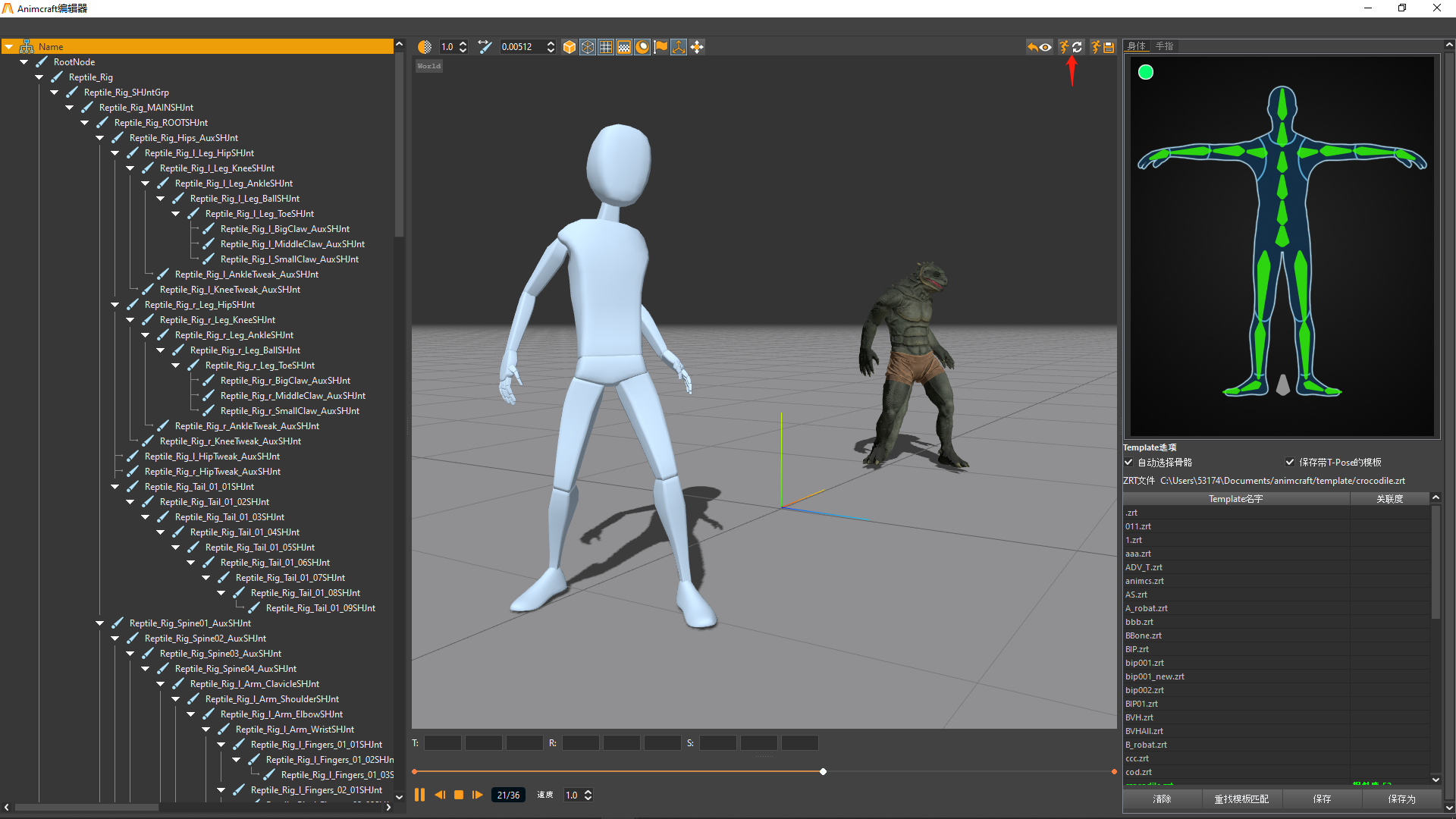
保存动画
- 检查新生成的通用动画数据无误后,可对该数据进行保存。
- 这样才会生成一个.ACD的通用动画数据,用来实现动画的互通。

回到T-Pose
- 利用自动算法,将无法找寻绑定Pose或需要手动搬成标准Pose的文件,可以自动恢复至一个较为标准的T-Pose状态下。
- Pose模板决定了数据的标准型。
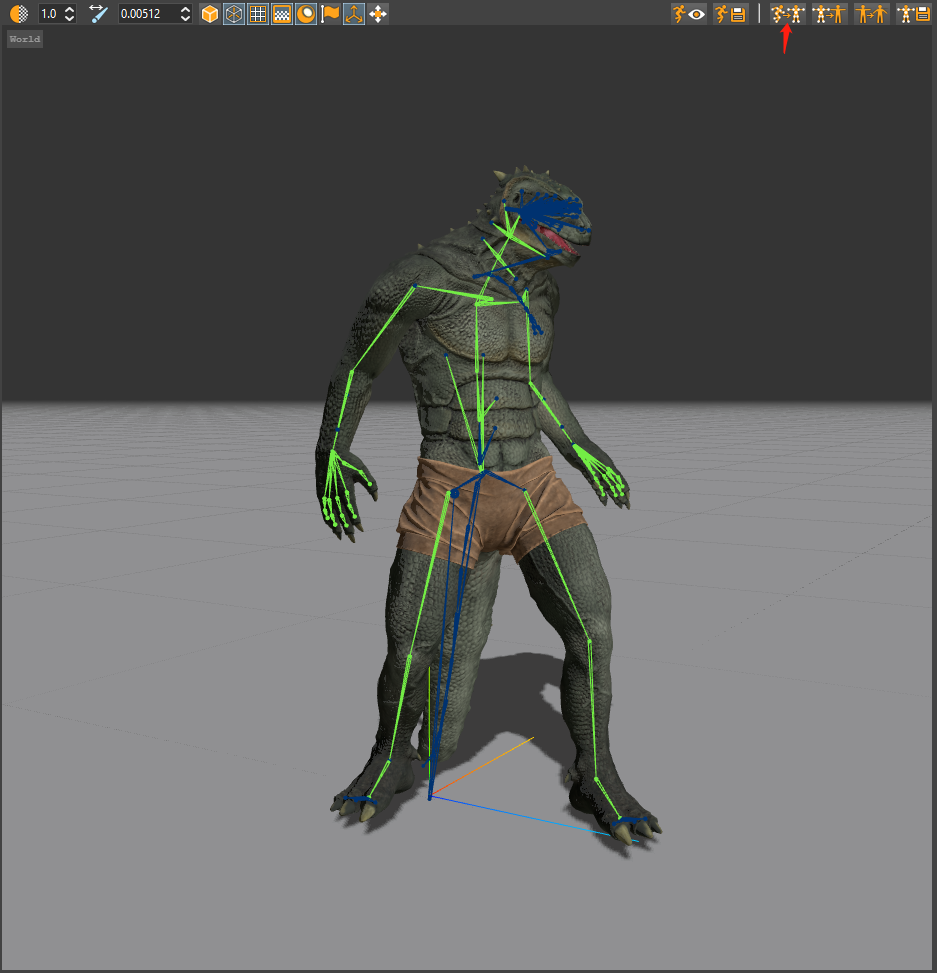
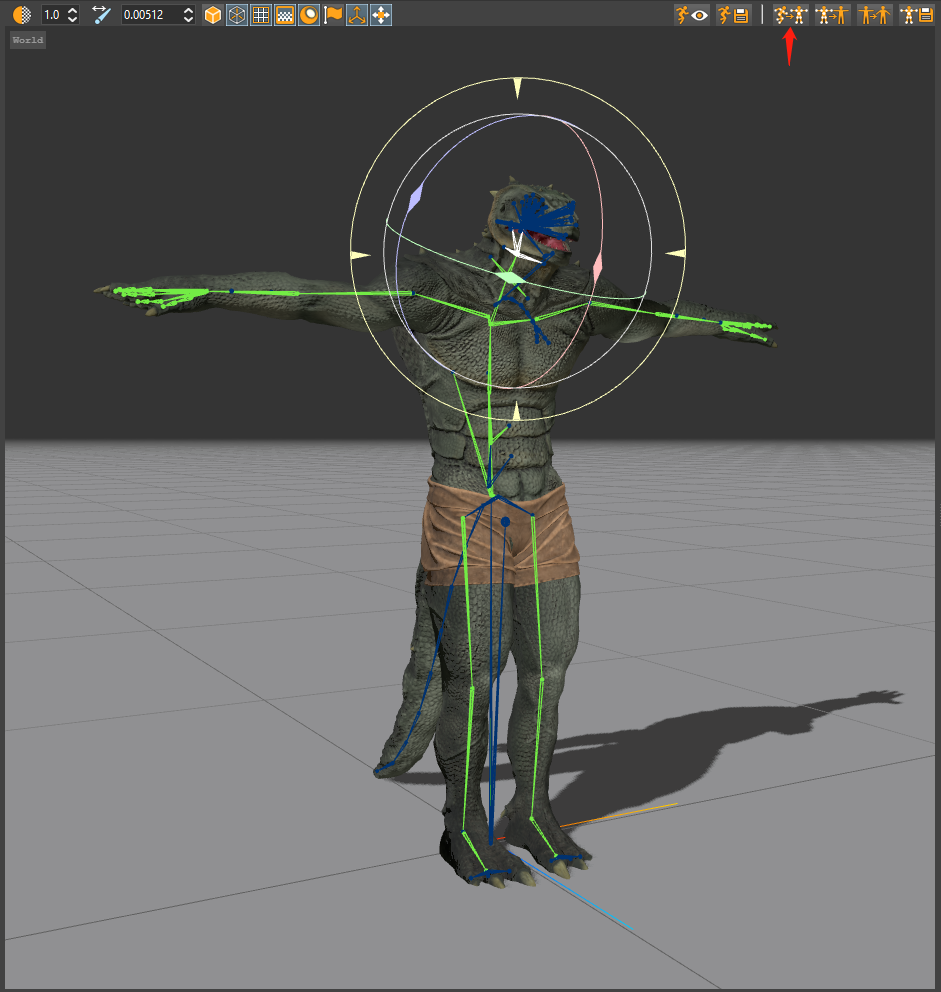
清除映射
可以将当前角色身上的映射数据,全部清除。
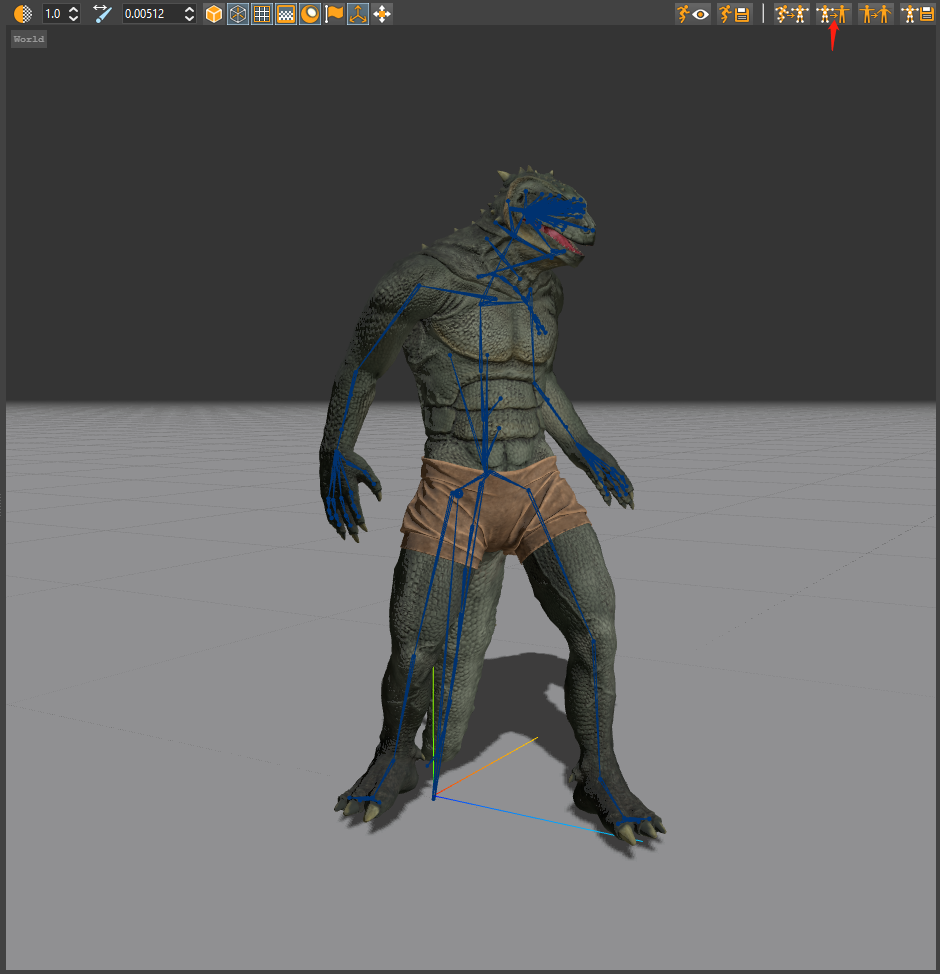
Pose绑定
使角色恢复至绑定Pose,通常情况下绑定Pose都是较为标准的A-Pose/T-Pose用来直接当AC内的Pose模板,对资产的互通会有较高的标准性。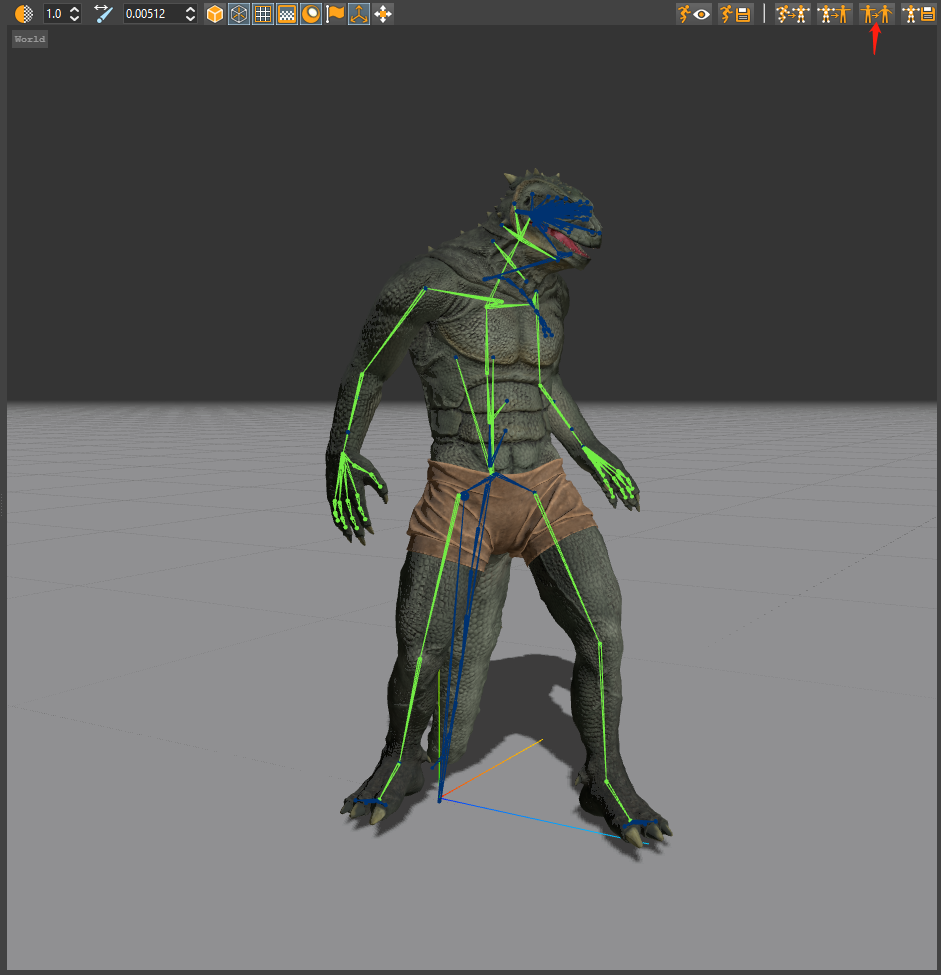
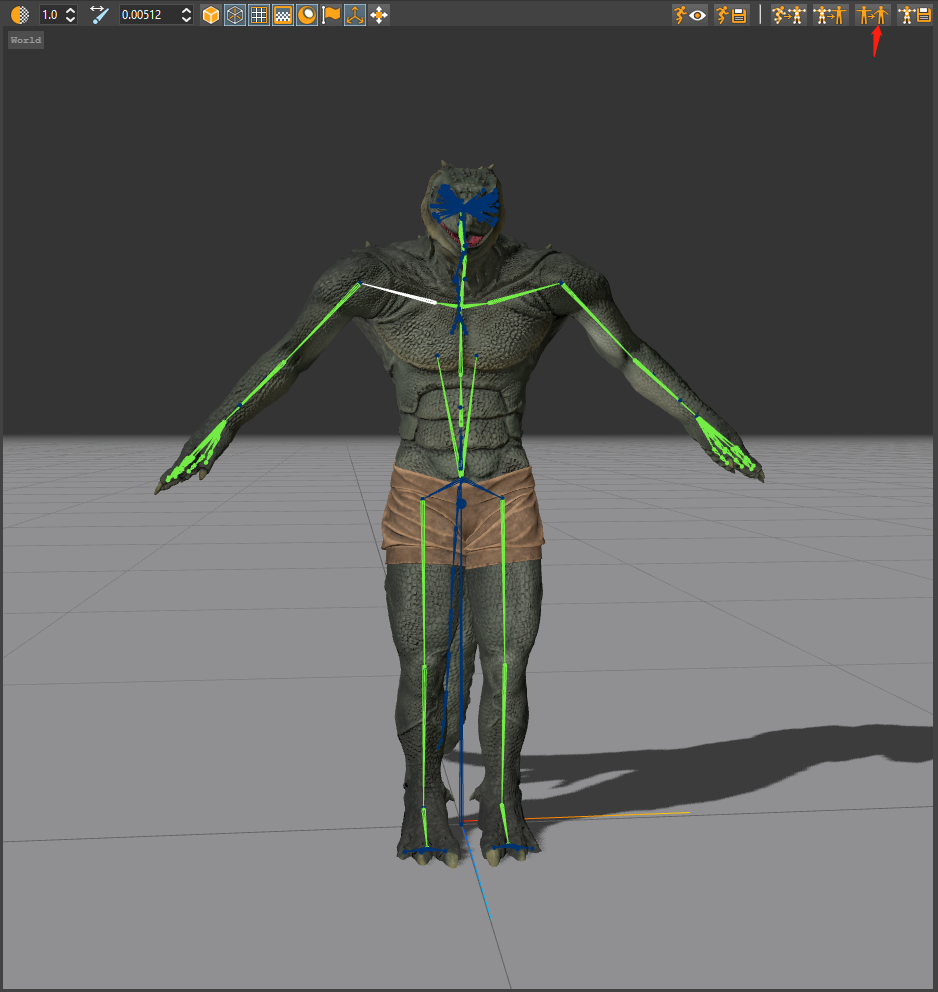
保存角色
- 在编辑器面板中的所有操作(包括保存通用动画数据.ACD)都需要在关闭面板前,对整个当前面板进行保存。
- 这样才算对整个编辑器窗口进行了数据存储。
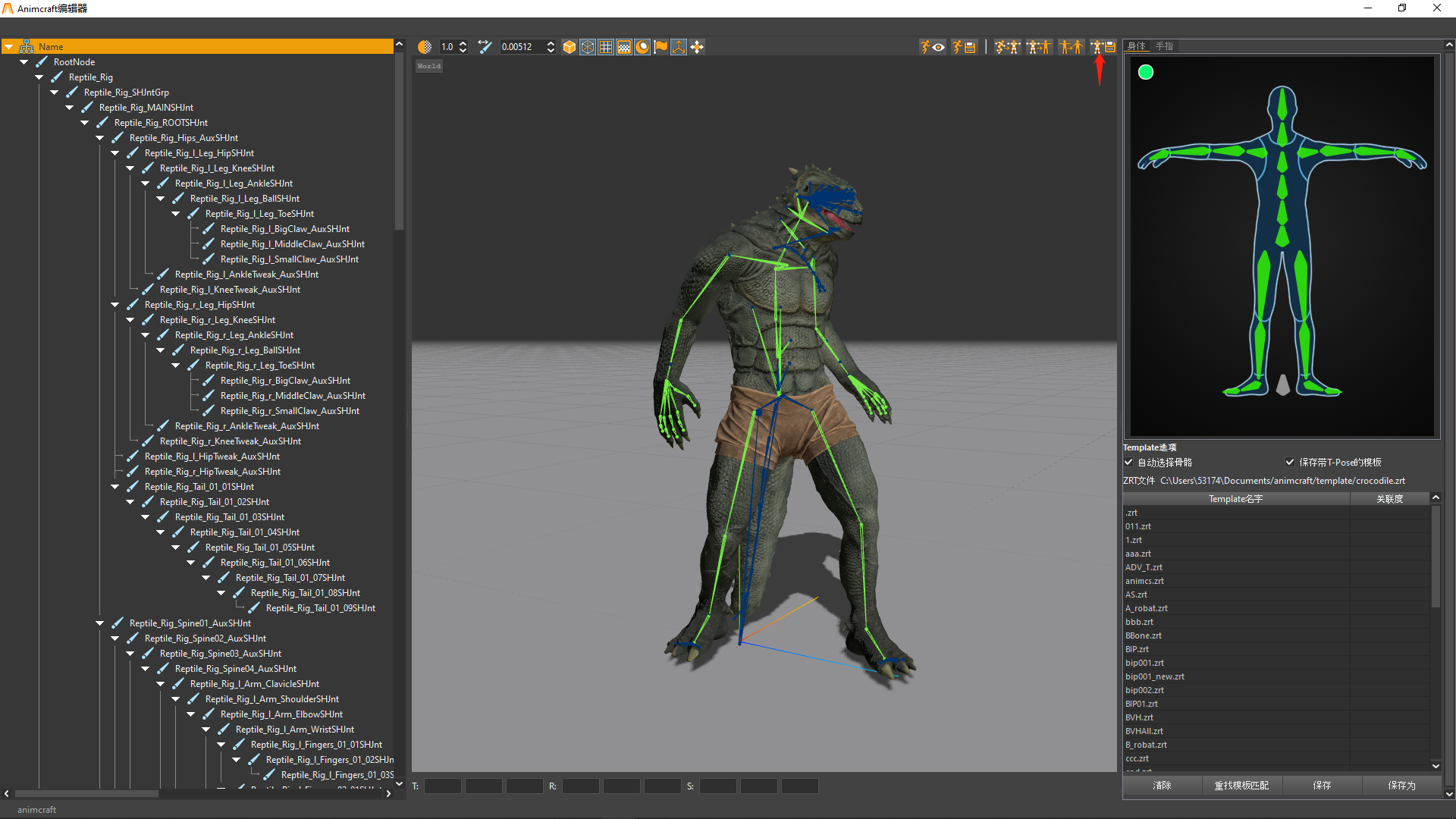
自动选择骨骼
勾选自动选择骨骼的选项,在Map面板中,选择已进行映射的关节。会自动在大纲以及3D视图中,自动选中对应的骨骼。
保存带T-Pose的模板
勾选该选项,在保存Mapping数据模板的时候,会自动将当前场景中的角色Pose,存成一个Pose模板。用来使角色可进行拼合,或提取通用动画数据。(前提是场景中的角色Pose是处于较为标准的A-Pose或T-Pose下,这样才回去自动记录)